Забележка: Тази статия свърши работата си и ще бъде оттеглена скоро. За да предотвратим проблеми от типа "Страницата не е намерена", премахваме връзките, за които знаем. Ако сте създали връзки към тази страница, премахнете ги, и така заедно ще запазим целостта на връзките в уеб.
В Power Query можете да използвате Редактор на Power Query, за да филтрирате по позиция на ред. Филтрирането на редове по позиция е подобно на филтрирането на редове по стойност, с изключение на това, че редовете се запазват или отхвърлят от позицията им в таблицата, а не от стойностите в клетките. Можете да създадете колона с индекс, за да покажете позициите на редовете, преди да премахнете всички редове.
-
Щракнете върху иконата на таблица (

-
От контекстното меню на таблица изберете Запази горните редове.
-
В диалоговия прозорец Запази горните редове въведете Броя на редовете , които да се запазят.
-
Щракнете върху Приложи.
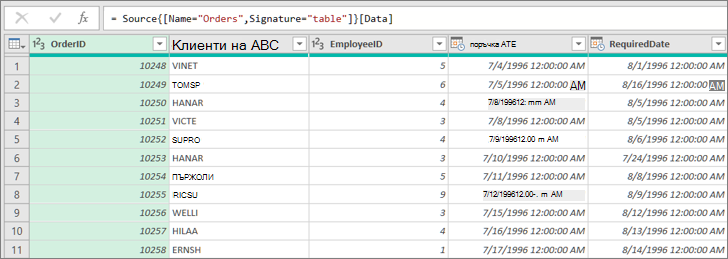
-
Щракнете върху иконата на таблица (

-
От контекстното меню на таблица изберете Запази първите 100 реда.
-
Щракнете върху иконата на таблица (

-
От контекстното меню на таблицата изберете Запазване на диапазона от редове.
-
В диалоговия прозорец Запазване на диапазона от редове :
-
Въведете позицията на първия ред , която искате да запазите.
-
Въведете Номера или редовете , които искате да запазите.
-
-
Щракнете върху Приложи.
-
Щракнете върху иконата на таблица (

-
От контекстното меню на таблица изберете Премахване на горните редове.
-
В диалоговия прозорец Премахване на горните редове въведете Брой редове за премахване.
-
Щракнете върху Приложи.
Премахване на алтернативни редове
-
Щракнете върху иконата на таблица (

-
От контекстното меню на таблицата изберете Премахване на алтернативни редове.
-
В диалоговия прозорец Премахване на алтернативни редове :
-
Въведете първия ред, който искате да премахнете.
-
Въведете Брой на редовете за премахване.
-
Въведете Броя на редовете, които трябва да се запазят.
-
-
Щракнете върху Приложи.










